Klawiszologia
Wyniki użytkownika iwonka9310!Interpretacja wyników
Zaznaczenie obiektów i naciśnięcie kombinacji klawiszy Shift + Delete powoduje:
trwałe usunięcie obiektów bez przeniesienia do Kosza
Jeżeli usuwając obiekty (pliki, foldery), jesteśmy pewni, że nie będziemy potrzebować ich w przyszłości, możemy „pozbyć się” ich na trwałe, bez przenoszenia do Kosza. Wystarczy podczas naciskania klawisza Delete (lub wybierania polecenia „Usuń”) trzymać naciśnięty klawisz Shift.
Aby zaznaczyć wszystkie elementy znajdujące się w danym oknie, należy nacisnąć kombinację klawiszy:
Ctrl + A
Kombinacja klawiszy Ctrl + A zaznacza wszystkie obiekty w danym oknie lub miejscu, w którym się aktualnie znajdujemy, czyli np. wszystkie ikony na Pulpicie, cały tekst w Notatniku, wszystkie elementy w oknie Mój komputer (Komputer).
Aby wyświetlić menu przycisku Start, należy nacisnąć kombinację klawiszy:
Ctrl + Esc
Wyświetlenie menu Start nastąpi po naciśnięciu kombinacji Ctrl + Esc. Można też po prostu nadusić na klawiaturze klawisz Okno (ze znaczkiem Windowsa). Ponowne naciśnięcie kombinacji klawiszy Ctrl + Esc (lub klawisza Okno) anuluje menu Start.
Obsługa komputera? Ważny jest dobry start! Kurs "Windows, Word, Excel... Internet": budowa komputera, podstawowe programy i korzystanie z Internetu. LINK SPONSOROWANY
Który z klawiszy funkcyjnych odświeża okno?
F5
Jeżeli wykonaliśmy jakąś operację, a jej efekt nie jest widoczny (np. przypięliśmy do komputera dysk i nie widzimy go w oknie Mój komputer lub Komputer), należy odświeżyć zawartość okna. W tym celu wciskamy właśnie klawisz funkcyjny F5.
Obsługa komputera? Odśwież swoją wiedzę! Kurs "Windows, Word, Excel... Internet": obsługa programów, praktyczne porady, skuteczne rozwiązania. LINK SPONSOROWANY
Gdy podczas wkładania płyty CD do stacji CD-ROM trzymamy naciśnięty klawisz Shift:
płyta CD odtwarza się automatycznie
Bardzo często po włożeniu do napędu następuje automatyczne odtwarzanie płyty CD lub DVD. Możemy zapobiec takiej sytuacji, trzymając podczas wkładania płyty naciśnięty klawisz Shift.
Jeżeli w oknie znajduje się wiele pól (opcji), to przejście do kolejnego pola nastąpi po naciśnięciu klawisza:
Shift + Tab
Przechodzenie do kolejnej opcji czy pola umożliwia klawisz Tab (Tabulator). Powrót do poprzedniej opcji (pola) nastąpi po naciśnięciu kombinacji klawiszy Shift + Tab.
Zminimalizowanie wszystkich otwartych okien nastąpi po naciśnięciu kombinacji klawiszy:
Okno + M
Zminimalizowanie wszystkich otwartych okien nastąpi po naciśnięciu kombinacji klawiszy Okno (ze znaczkiem Windowsa) + M. Przywrócenie zminimalizowanych okien będzie możliwe po naciśnięciu kombinacji Okno + Shift + M.
Skopiowanie zaznaczonych wcześniej elementów do Schowka nastąpi po naciśnięciu kombinacji:
Ctrl + C
Kombinacja klawiszy Ctrl + C kopiuje do Schowka to, co zostało wcześniej zaznaczone. Ponowne wybranie tej kombinacji po zaznaczeniu innych elementów powoduje ich skopiowanie i usunięcie ze Schowka elementów poprzednio skopiowanych. Umieszczenie obiektów znajdujących się w Schowku w miejscu docelowym nastąpi po zastosowaniu kombinacji klawiszy Ctrl + V. Kombinacja Ctrl + X wykorzystywana jest do przenoszenia obiektów.
Kombinacja klawiszy Ctrl + Z powoduje:
zamknięcie okna
Naciśnięcie kombinacji Ctrl + Z powoduje cofnięcie ostatniej operacji (np. skopiowania pliku, usunięcia folderu, utworzenia skrótu). Należy jednak pamiętać, że nie każda operacja może być cofnięta (np. nie można cofnąć operacji usuwania obiektów z dysku przenośnego).
Aby szybko utworzyć skrót, należy wybrać interesujący nas element i „przeciągnąć” go, trzymając naciśnięty klawisz:
lewy Alt
Najszybszy sposób na utworzenie skrótu do pliku, folderu czy programu to wykorzystanie metody „Przeciągnij i upuść”, z naciśniętymi klawiszami Ctrl i Shift. Skrót można utworzyć w miejscu, gdzie znajduje się element, dla którego skrót tworzymy, ale też w innym oknie (przeciągając go tam).
Zamknięcie aktywnego elementu lub aktywnego programu nastąpi po wybraniu kombinacji klawiszy:
Alt + F4
Aby zamknąć otwarte okno lub program, wystarczy nacisnąć kombinację klawiszy Alt + F4. Jeżeli natomiast mamy otwarty program, który umożliwia równoczesne otwarcie wielu dokumentów, to kombinacja klawiszy Ctrl + F4 zamknie tylko aktywny dokument.
Gdzie można utworzyć własną kombinację klawiszy otwierającą program?
w oknie „Właściwości” pliku uruchamiającego program
Po naciśnięciu prawego klawisza myszy na nazwie programu lub skrótu do programu wybieramy polecenie „Właściwości”. Ustawiamy kursor w polu „Klawisz skrótu” i naciskamy na klawiaturze klawisz, którego chcemy używać, oraz klawisze Ctrl + Alt (te dwa są wymagane przez system). Do tworzenia własnych kombinacji nie można używać klawiszy: Esc, Enter, Tab, Spacja, Print Screen, Shift i Backspace.
Gdzie można ustawić klawisze dostępu do przełączania się między językami zainstalowanymi w systemie Windows?
w Panelu sterowania
Aby zdefiniować kombinacje klawiszy używane do przełączania się między poszczególnymi językami lub układami klawiatury, trzeba w Panelu sterowania wybrać aplet „Opcje regionalne i językowe”, przejść do zakładki „Języki” i kliknąć przycisk „Szczegóły...”. W wyświetlonym oknie „Usługi tekstowe i języki” klikamy przycisk „Ustawienia klawiszy...” i tam definiujemy klawisze dostępu.
Który klawisz uaktywnia pasek menu dostępny w oknach systemu Windows?
Shift
Uaktywnienie paska menu nastąpi po naciśnięciu lewego klawisza Alt. Klawiszami strzałek → i ← poruszamy się po pasku w celu wybrania polecenia. Później wystarczy już tylko nacisnąć klawisz ↓, by rozwinąć dane menu, i klawiszem Enter zatwierdzić podświetlone polecenie. Naciśnięcie klawisza lewy Alt w połączeniu z podkreśloną literą w nazwie menu powoduje wyświetlenie od razu menu tego polecenia. Ponowne wciśnięcie klawisza lewy Alt odznacza aktywność paska menu.
Gdzie można znaleźć opis wszystkich dostępnych w systemie Windows skrótów klawiszowych?
w oknie „Moje skróty”
Wszystkie dostępne w systemie Windows skróty klawiszowe możemy znaleźć po wpisaniu w oknie Pomocy systemu Windows frazy „Omówienie skrótów klawiaturowych systemu Windows”.
Jaka kombinacja klawiszy otwiera pokazane na poniższym rysunku menu skrótów aktywnego okna?
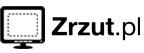
Alt + Spacja
Menu skrótów umożliwiające zarządzanie aktywnym oknem zostanie wyświetlone po naciśnięciu kombinacji klawiszy Alt + Spacja. Jeżeli chcemy – korzystając tylko z klawiatury – wybrać jedną z opcji wyświetlonego menu, klawiszami strzałek przechodzimy do polecenia i zatwierdzamy wybór, naciskając klawisz Enter.
Który klawisz funkcyjny uaktywnia kolejne elementy okna lub Pulpitu systemu Windows?
F12
Elementy wyświetlonego okna lub Pulpitu (gdy żadne okno nie jest aktywne) możemy po kolei uaktywniać, naciskajac klawisz funkcyjny F6.
Którym klawiszem można zaznaczyć lub wyczyścić pole wyboru (przykładowe pokazano na rysunku)?
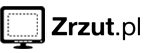
klawiszem Enter
Zaznaczenie lub odznaczenie pola wyboru realizujemy, naciskając klawisz Spacji. Jeżeli chcemy przedtem bez użycia myszki przejść do takiego pola (uaktywnić je), należy naciskać na klawiaturze odpowiednią ilość razy klawisz Tab.
Co powoduje wybranie na Pulpicie niezawierającym żadnego otwartego okna kombinacji klawiszy Alt + F4?
zamknięcie paska zadań
Standardowo kombinacja Alt + F4 zamyka aktywne okno, ale w przypadku, gdy żadne okno nie jest otwarte, następuje wyświetlenie okna zamykania systemu Windows.
Po naciśnięciu którego z klawiszy możemy zmienić nazwę zaznaczonego obiektu (np. pliku, folderu czy skrótu)?
F2
Klawisz funkcyjny F2 służy do przejścia w tryb edycji nazwy zaznaczonego elementu. Wystarczy dany element zaznaczyć, kliknąć przycisk F2, a następnie wpisać nową nazwę.

Komentarze (0)
Zaloguj się lub zarejestruj aby dodać komentarz.